1、查看麒麟系统版本信息
cat /etc/os-release
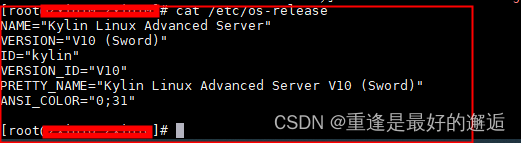
麒麟系统版本V10
64位操作系统
uname -p
x86_64
uname -p
aarch64
内核版本
uname -r
4.19.90-24.4.v2101.ky10.x86_64
本操作为麒麟系统版本V10,x86_64操作系统
一,安装docker
文件:
docker-compose-linux-x86_64
docker-19.03.0.tgz
arm下载地址:
Index of linux/static/stable/aarch64/
amd下载地址(我们下载这个):
https://download.csdn.net/download/weixin_60748184/88717628?spm=1001.2014.3001.5503
https://download.csdn.net/download/CSDNCDN/87704041
Index of /NS/V10/V10SP1/os/adv/lic/base/x86_64/Packages/
1、将docker-compose-linux-x86_64拷贝到/usr/local/bin并重命名为docker-compose
cp docker-compose-linux-x86_64 /usr/local/bin/docker-compose
chmod 777 /usr/local/bin/docker-compose
2、解压压缩包docker-19.03.0.tgz并移动到/usr/bin下
tar -zxvf docker-19.03.0.tgz
cp -p docker/* /usr/bin/
cp docker.service /usr/lib/systemd/system/
cp containerd.service /usr/lib/systemd/system/
cp docker.socket /usr/lib/systemd/system/
chmod +x /usr/lib/systemd/system/docker.service
5.文件生效
systemctl daemon-reload
6.设置开机启动
systemctl enable docker
7.启动docker
systemctl start docker
8、查看docker版本
docker -v
9、查看docker-compose版本
docker-compose -v
删除docker
1、停止docker服务
systemctl stop docker.socket
systemctl stop docker.service
2、删除配置文件
rm -f /etc/systemd/system/docker.service
rm -rf /usr/bin/docker*
rm -f /usr/local/bin/docker-compose
systemctl daemon-reload
二、安装mysql
安装5.7.22版本mysql
文件:
mysql-5.7.22-1.el7.x86_64.rpm-bundle.tar
下载地址(以下是rpm安装,源码安装需要基础包,安装时间很慢,就不验收源码安装了):
MySQL :: Download MySQL Community Server (Archived Versions)
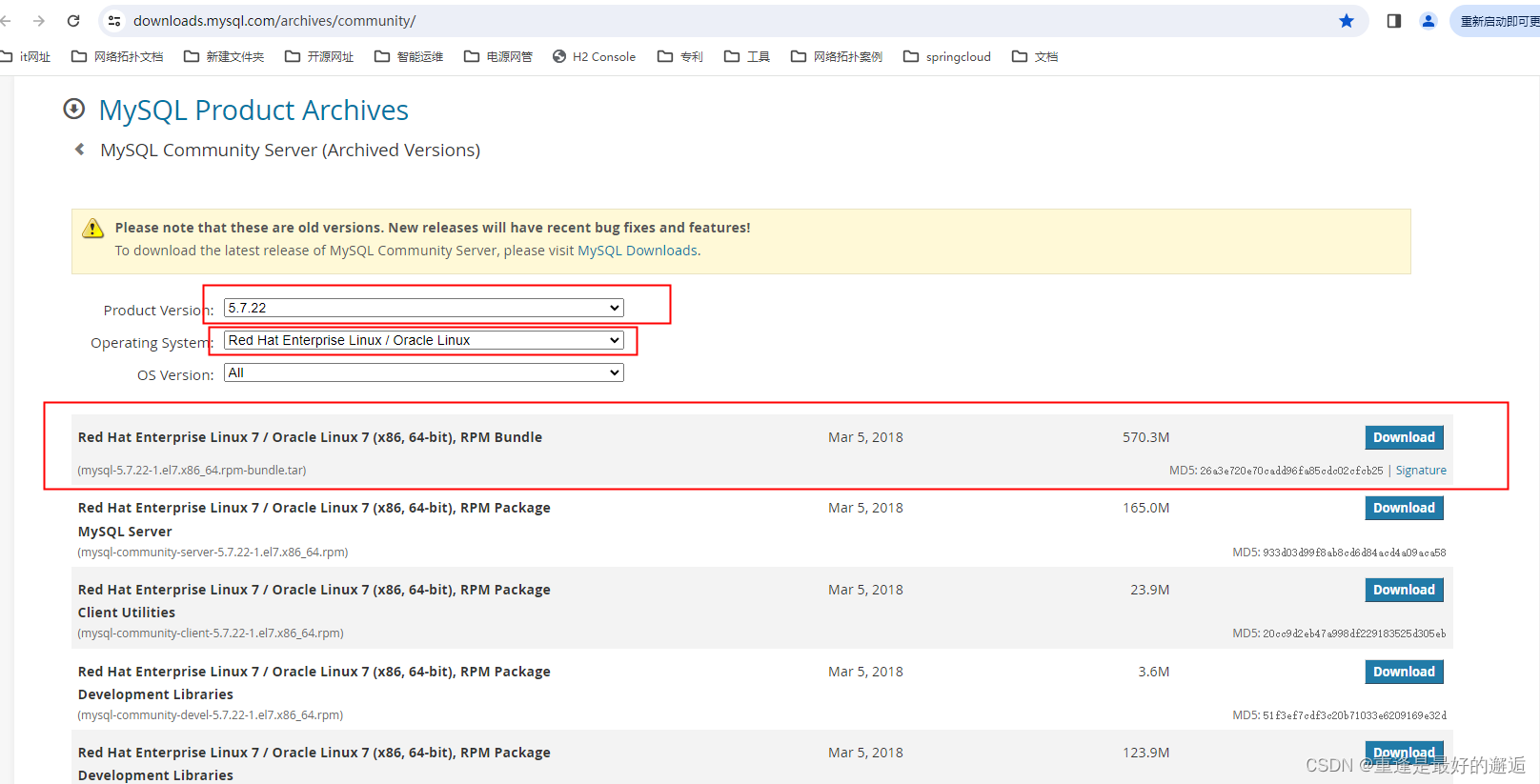
1、解压mysql-5.7.22-1.el7.x86_64.rpm-bundle.tar
tar -zxvf mysql-5.7.22-1.el7.x86_64.rpm-bundle.tar
2、解压后有以下rpm文件
mysql-community-client-5.7.22-1.el7.x86_64.rpm
mysql-community-common-5.7.22-1.el7.x86_64.rpm
mysql-community-devel-5.7.22-1.el7.x86_64.rpm
mysql-community-embedded-5.7.22-1.el7.x86_64.rpm
mysql-community-embedded-compat-5.7.22-1.el7.x86_64.rpm
mysql-community-embedded-devel-5.7.22-1.el7.x86_64.rpm
mysql-community-libs-5.7.22-1.el7.x86_64.rpm
mysql-community-libs-compat-5.7.22-1.el7.x86_64.rpm
mysql-community-minimal-debuginfo-5.7.22-1.el7.x86_64.rpm
mysql-community-server-5.7.22-1.el7.x86_64.rpm
mysql-community-server-minimal-5.7.22-1.el7.x86_64.rpm
mysql-community-test-5.7.22-1.el7.x86_64.rpm
3、安装必要的rpm(执行顺序不能乱)
rpm -ivh mysql-community-common-5.7.22-1.el7.x86_64.rpm
rpm -ivh mysql-community-libs-5.7.22-1.el7.x86_64.rpm
rpm -ivh mysql-community-libs-compat-5.7.22-1.el7.x86_64.rpm
rpm -ivh mysql-community-client-5.7.22-1.el7.x86_64.rpm
rpm -ivh mysql-community-server-5.7.22-1.el7.x86_64.rpm
rpm -ivh mysql-community-devel-5.7.22-1.el7.x86_64.rpm
4、2.查看mysql服务
mysql --version
5.添加mysql用户
mkdir -p /home/mysql
chown mysql:mysql /home/mysql
useradd -m mysql -s /bin/bash -d /home/mysql
6、初始化mysql
chown -R mysql:mysql /home/mysql
sed -i 's#datadir=/var/lib/mysql#datadir=/home/mysql/data#g' /etc/my.cnf
mysqld --initialize --user=mysql
service mysqld start
7、显示初始密码
grep 'temporary password' /var/log/mysqld.log
8、修改密码
password=`grep 'temporary password' /var/log/mysqld.log | awk -F ": " '{print $2}' |tail -n 1`
sleep 5
mysql --connect-expired-password -u root -p$password<<EOF
SET PASSWORD FOR 'root'@'localhost'= "123qwe";
use mysql;
update user set host='%' where user='root';
update user set password_expired='N' where user='root';
flush privileges;
quit
EOF
删除mysql
1、停服务
systemctl stop mysqld
2、使用 rpm -qa | grep mysql 指令来显示系统中是否安装有mysql的软件包
rpm -qa | grep mysql
3、如果有的话,则使用 rpm -qa | grep mysql | xargs yum -y remove 指令将全部的安装包删除。
xargs指令的作用是将前面的数据一条一条“喂给”后面的指令,从而达到批量操作的目的。注意 -y 不能省略,否则在批量处理时会出错
rpm -qa | grep mysql | xargs yum -y remove
rpm -qa | grep mariadb
rpm -qa | grep mariadb | xargs yum -y remove
4、删除残留文件
rm -rf /etc/my*
rm -rf /home/mysql/
rm -rf /var/lib/mysql
rm -rf /usr/share/mysql
rm -rf /var/log/mysqld.log
rm -rf /usr/bin/mysql
rm -rf /usr/lib64/mysql
rm -rf /usr/include/mysql
rm -rf /usr/share/man/man1/mysql.1.gz
三、安装clickhouse
文件:
clickhouse-common-static-23.12.1.1368.x86_64.rpm
clickhouse-client-23.12.1.1368.x86_64.rpm
clickhouse-server-23.12.1.1368.x86_64.rpm
参考地址;
https://clickhouse.com/docs/zh/getting-started/install
临时下载clickhouse指定版本到指定目录
yum install --downloadonly --downloaddir=/home/ppp/ck clickhouse-server clickhouse-client
yum install --downloadonly --downloaddir=/home/ppp/ck clickhouse-server-23.10.1.1976
yum install --downloadonly --downloaddir=/home/ppp/ck clickhouse-client-23.10.1.1976
1、执行安装,安装过程中会提示输入clickhouse密码
rpm -ivh clickhouse-common-static-23.12.1.1368.x86_64.rpm
rpm -ivh clickhouse-server-23.12.1.1368.x86_64.rpm
rpm -ivh clickhouse-client-23.12.1.1368.x86_64.rpm
2、设置clickhouse的8123端口可以让任意机器访问
/etc/clickhouse-server/config.xml
将config.xml中的<listen_host>0.0.0.0</listen_host> 注释解除掉
sed -i "s:<!-- <listen_host>0.0.0.0</listen_host> -->:<listen_host>0.0.0.0</listen_host>:" /etc/clickhouse-server/config.xml
3、安装好后查看status
systemctl status clickhouse-server
4、启动
systemctl start clickhouse-server
5、停止
systemctl stop clickhouse-server
6、进clickhouse客户端,输入第一步设置的密码
clickhouse-client
删除clickhouse
1.停服务
service clickhouse-server stop
2.检查有哪些clickhouse依赖包:
yum list installed | grep clickhouse
例如:依赖的包有clickhouse-common-static
3.移除依赖包:
yum remove -y clickhouse-common-static
4.卸载完再确认一下是否卸载干净
yum list installed | grep clickhouse
5.删除相关配置文件
rm -rf /var/lib/clickhouse
rm -rf /etc/clickhouse-*
rm -rf /var/log/clickhouse-server
rm -rf /home/clickhouse/*
rm -rf /var/run/clickhouse-server/*
麒麟系统下载rpm包地址
Index of linux/static/stable/x86_64/
Index of /NS/V10/V10SP1/os/adv/lic/base/x86_64/Packages/
版权归原作者 重逢是最好的邂逅 所有, 如有侵权,请联系我们删除。